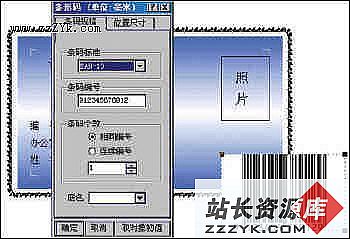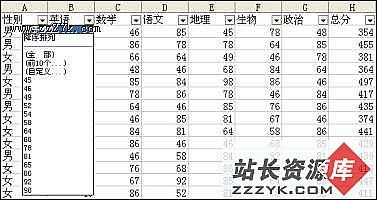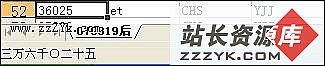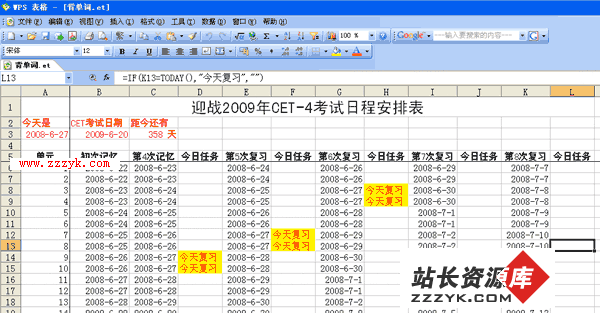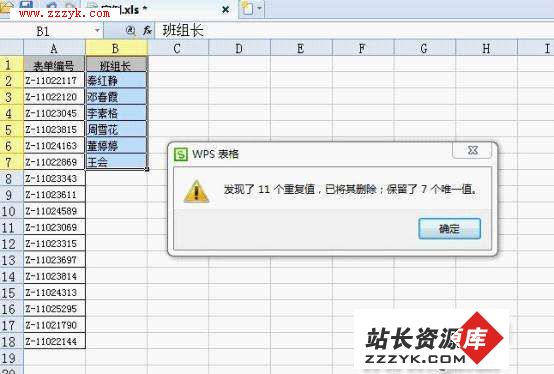WPS Office制作条形码借书证
前不久,学校图书馆的刘老师找我帮忙,她说图书馆要制作带条形码的借书证。只听说WPS office有这个功能,赶紧动手试了试,你别说,还真是很方便。
首先,进入WPS Office软件系统,新建一个空白文档,使用文本框工具插入一个长9CM、宽5CM的框作为借书证的大小,然后根据需要进行修饰(如图1)。
接着可以在文本框中输入借书证中所需的文字信息,再依据需要选择字体、字形、字号及字体颜色。然后用鼠标单击“插入”菜单下的“条形码”命令,打开“条形码编辑器”。此时可以选择条码标准,WPS中的条形码功能支持6种规格的条码标准:UPC-A、UPC-E、EAN-13、EAN-8、Interleave2/5、Code39。这里笔者选择“EAN-13标准”(如图2)。单击[确定]按钮后可以调整条码的宽度、高度及颜色等。如果还不满意的话,可以右击条形码选择“属性”进行修改。